怎么关闭WPS热点?有方法吗?
发布时间:2021年01月06日 18:14
打开WPS office的任意一款软件,这里打开的是WPS文字。如果你今天第一次使用WPS,那么过不久,你就会在下方的任务栏里,在隐藏的图标里发现一个图标在闪烁。
鼠标移动到该图标上,会显示“WPS热点”,那么我们怎么关闭热点呢?我们一起来看下!
1、打开任务管理器,会找到一个图标一样的程序叫做“WPS cloud service”,这时关闭刚才的WPS热点,会发现这个程序不见了。看来它的确占用我们的电脑资源,在后台运行着;
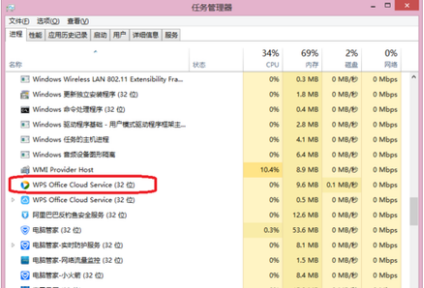
2、回到WPS文字。鼠标左键点击软件左上角的WPS文字选项,会出现一个如图所示的下拉菜单。
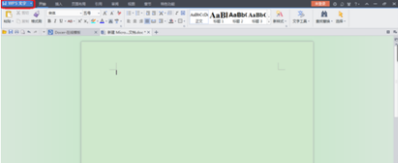
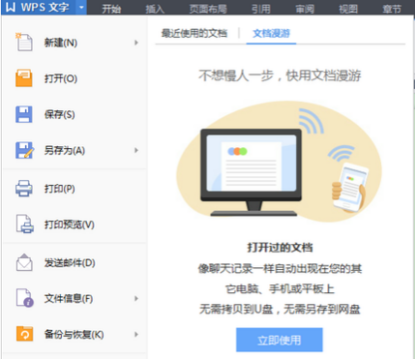
3、在这个菜单的右下方,有一个“选项”按钮,前面有一个类似齿轮的图标。鼠标左键点击“选项”。
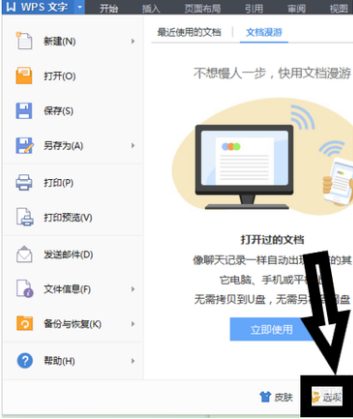
4、屏幕会出现一个叫做“选项”的对话框,这里可以对WPS文字这个软件的相关内容进行设置。在“视图”选项里(一般默认出现),有一个“订阅WPS热点”的选项,如图红框中所示。
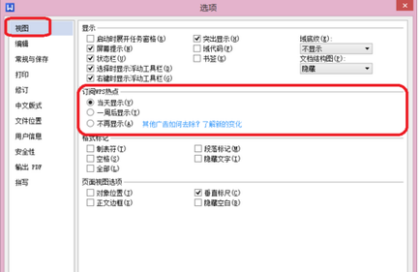
5、如果你的选项对话框没有默认显示视图,可以左键点击“视图”,对话框的右边就会出现视图选项下的各种设置。
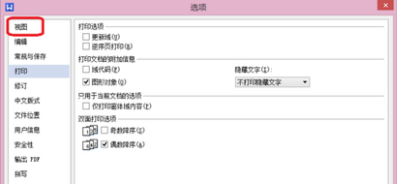
6、这个“订阅WPS热点”下的内容,就是软件对于WPS热点这个程序的设置。可以看到有三个选项,这里根据自己的意愿进行选择,如果再也不想它自动运行,就选择“不再显示”选项。然后点击确定。这样就更改了WPS热点的设置。

虽然只是在WPS文字这一个软件里对WPS热点进行了设置,但此时打开其他WPS office的程序,如WPS表格,就会发现在相应的选项里,WPS热点的设置做了对应的更改。不需要再次进行设置了。
好了,我们今天的课程到这里就结束了,我们下期再见;希望我的课程对你们有用哦!
本篇文章使用以下硬件型号:联想小新Air15;系统版本:win10;软件版本:WPS Office2020。


